2022-03-01 15:01:25 标签: Win10 Win10微软商店下不了游戏 Win10微软商店下不了游戏解决方法
微软商店作为Windows系统中非常重要的功能软件,用户可以在其中下载各种应用和游戏,还不会增加各种广告和插件,受到了许多用户的喜爱,但是在使用时难免会出现或大或小的问题,近期就有用户发现所用的Win10系统中的微软商店下不了游戏,影响到了用户的使用,还不知道要怎么解决,那么接下来小编就为大家带来详细的操作教程,感兴趣的小伙伴不要错过了哦。
Win10微软商店下不了游戏解决方法
1、重新登陆一下微软账号在进行下载,有时候登录时间太久了所以就失效了,所以无法下载。
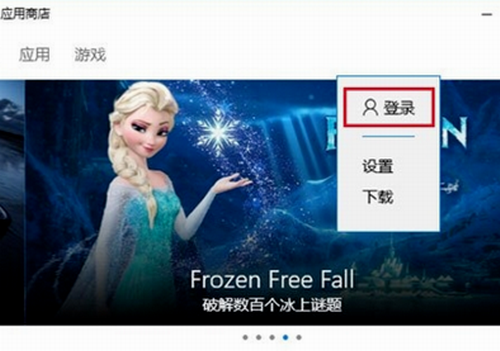
2、清除Windows应用商店缓存。按下Windows键+R键,打开运行程序,在运行输入框里输入:wsreset,点击确定。会自动运行重置命令,并打开Win10商店,就可以下载安装应用了。
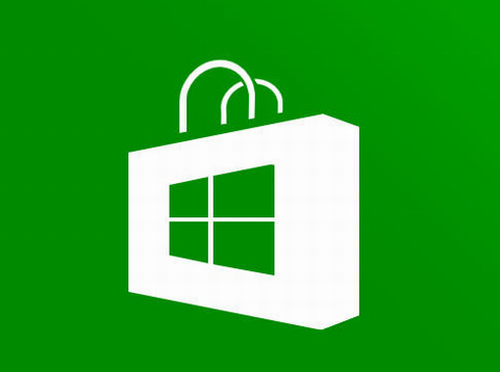
3、重置Win10更新。在运行查询输入栏里输入“服务”在服务页面找到Windows Update服务,右击Windows Update服务,在打开列表选择停止,再进入C:\windows\,找到SoftwareDistribution文件夹,将其重命名为SoftwareDistribution.old,重新启动服务再次打开商店应用,就会解决了。
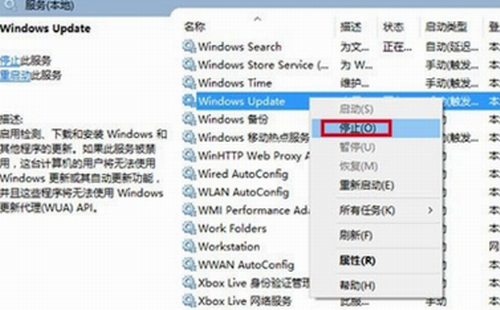
以上就是小编为大家带来的Win10微软商店下不了游戏解决方法的所有内容,希望对大家有所帮助。